|
4007| 0
|
[用户分享] 【TinkerNode NB-IoT 物联网开发板】测评(一)开箱验机 |
|
【TinkerNode NB-IoT 物联网开发板】测评(一)开箱验机 【TinkerNode NB-IoT 物联网开发板】测评(一)开箱验机 【TinkerNode NB-IoT 物联网开发板】测评(二)运行出厂默认程序 【TinkerNode NB-IoT 物联网开发板】测评(三)MQTT控制板载LED灯开关 【TinkerNode NB-IoT 物联网开发板】测评(四)移动应用开发 测评设备:TinkerNode NB-IoT 物联网开发板 测试环境:

设备购买链接: TinkerNode NB-IoT 物联网开发板 TinkerNode Gravity IO扩展板 产品特色: 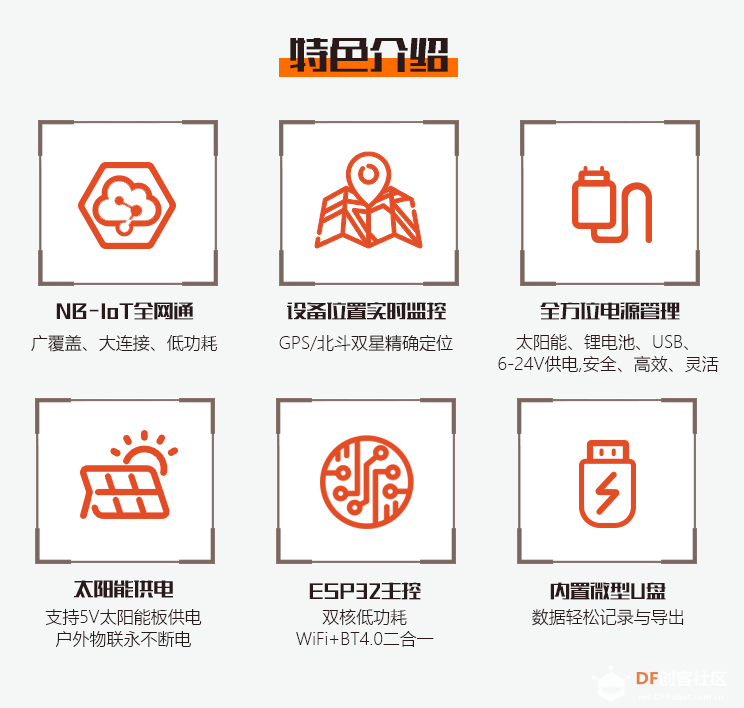 1. 开箱






 2. 安装最新板开发驱动 1)上电 插电后,电脑显示U盘,容量大小为8M,且可以正常打开。此时还没有安装驱动。 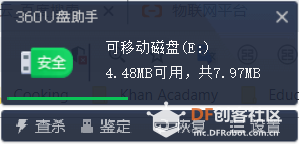  (注:按wiki的说法,必须安装驱动后才能显示U盘,且U盘必须进行格式化。但我这里没有经过这几步就可以正常显示U盘,可能和电脑的操作系统有关) 2)安装驱动 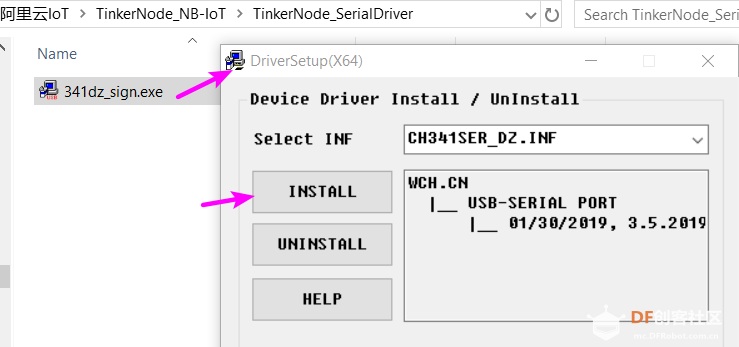 3) 驱动安装完成后,运行IDE。点击文件-->首选项 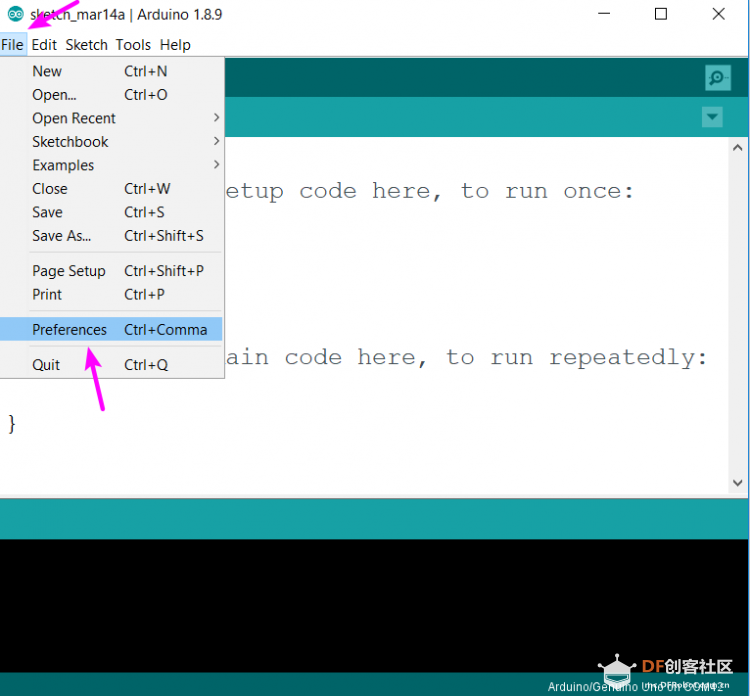 4)在下图中的框中输入地址:http://download.dfrobot.top/Tink ... e-NB-IoT_index.json 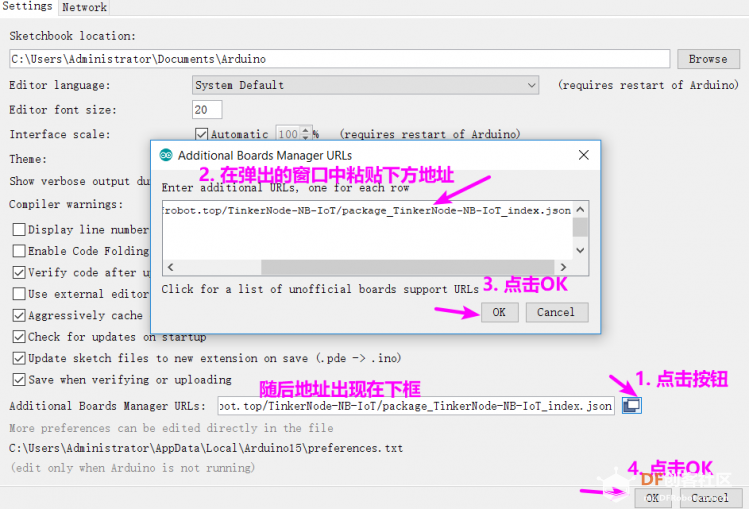 5)点击Tools-->Board-->Board Manager 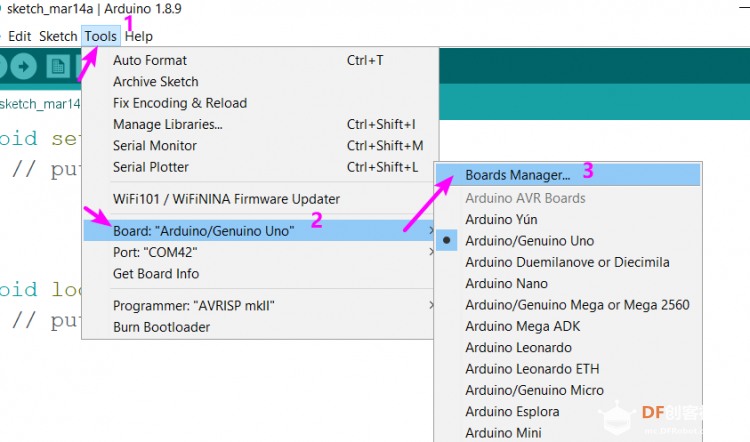 6)输入TinkerNode进行搜索,搜索到板子后点击版本进行安装。我安装的是1.0.2的版本。 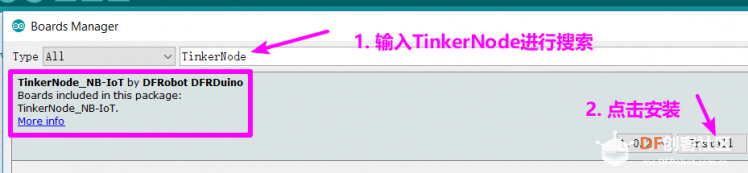 7)安装过程中需要下载工具,这个过程花费时间比较长 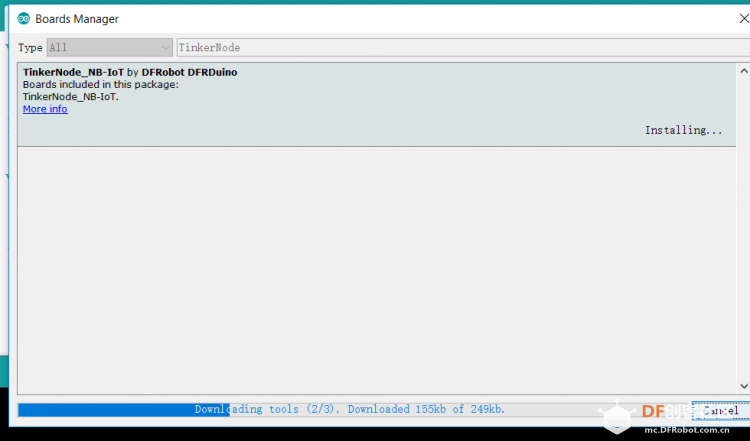 8)安装成功 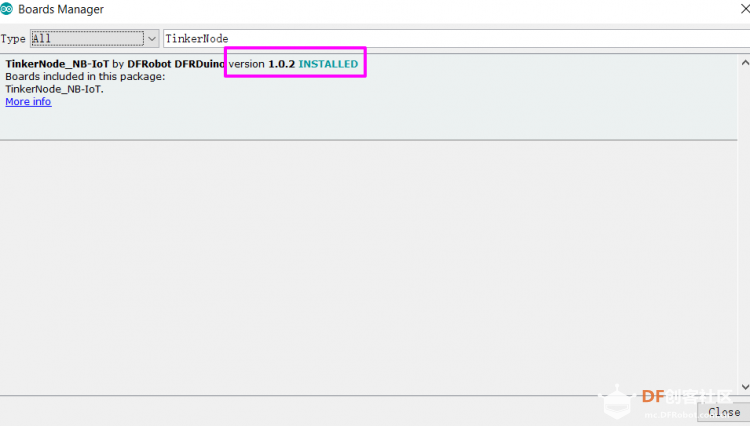 9)点击Tools,选择板子型号为TinkerNode NB-IoT 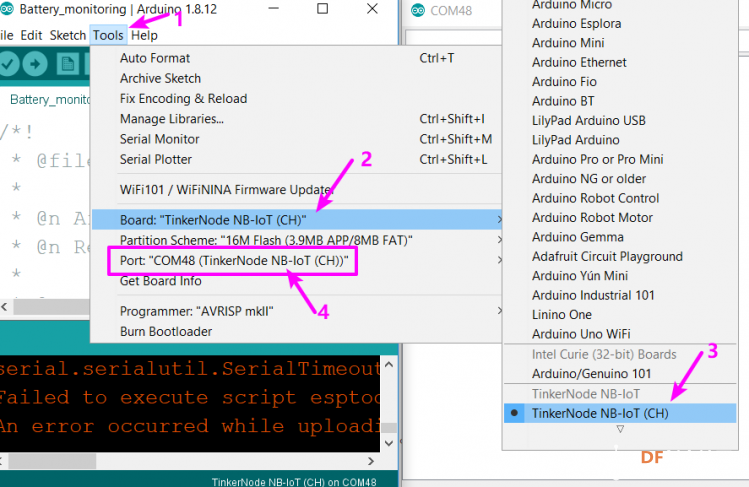 10)点击Tools,选择端口,端口为包含了板子型号的端口 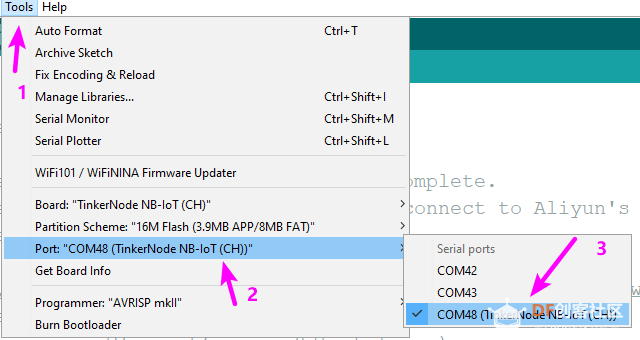 11)点击 File-->Examples-->DFRobot_NBIoT 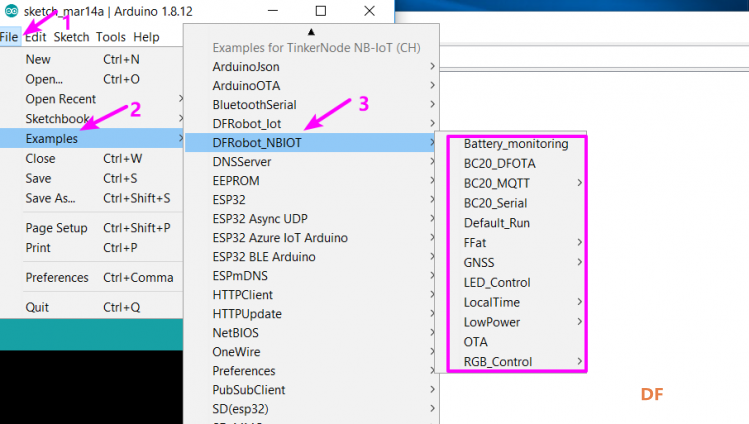 3. 运行示例文件 1)选择示例文件Battery_monitoring 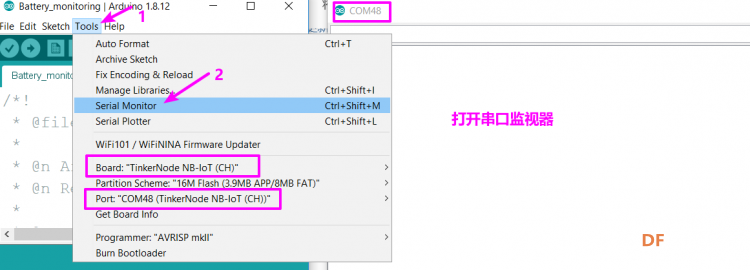 2)将文件上传到板子,出现fatalerror的错误 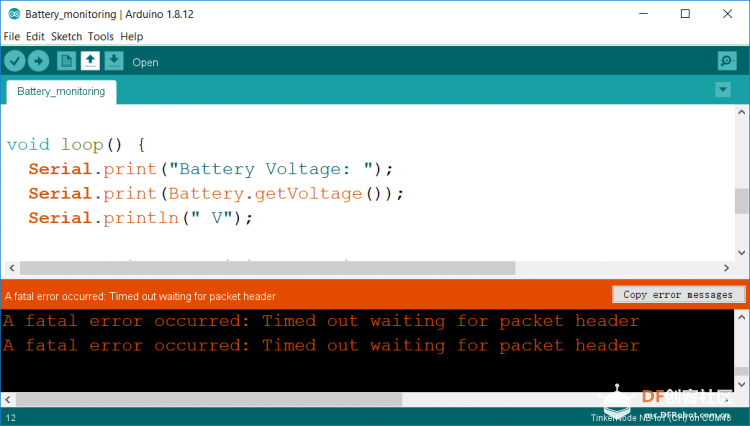 动图: 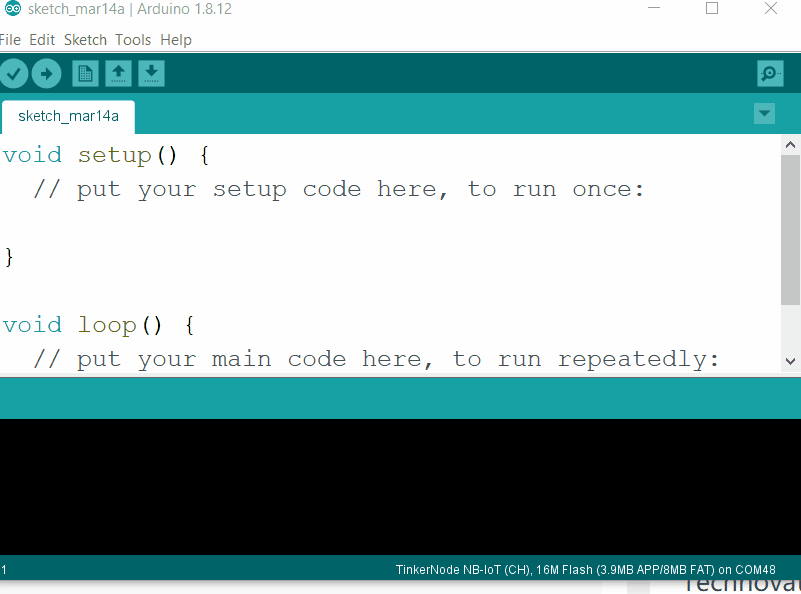 3)重新用IDE1.8.9 的版本上传,成功。 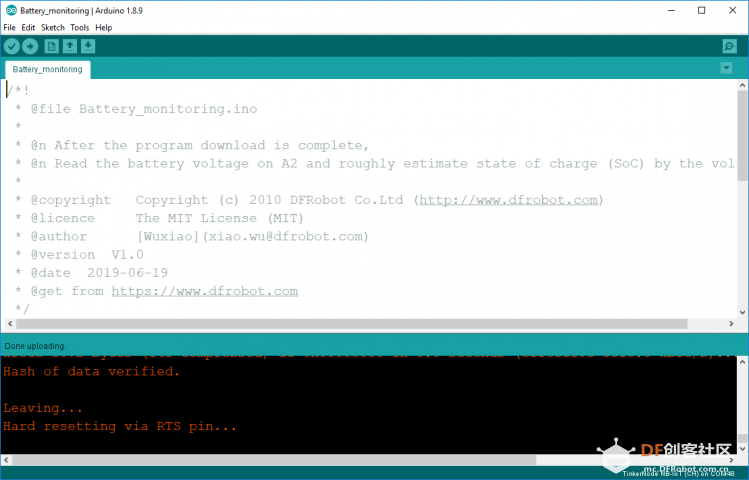 动图: 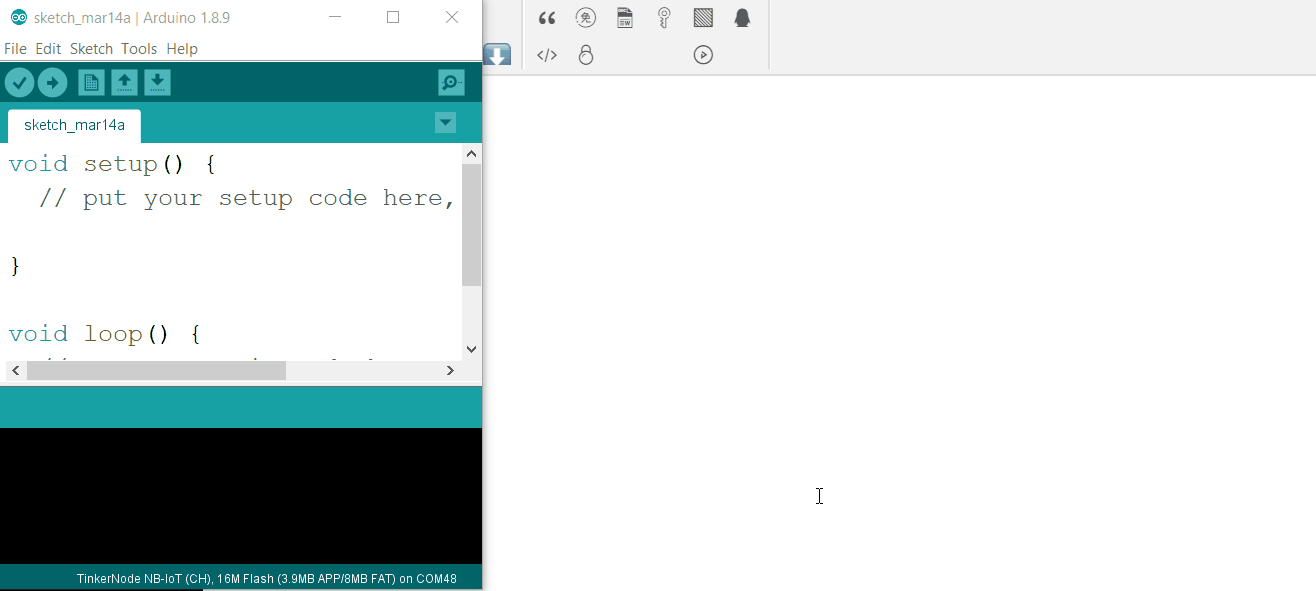 可以看到串口监视器的输出: 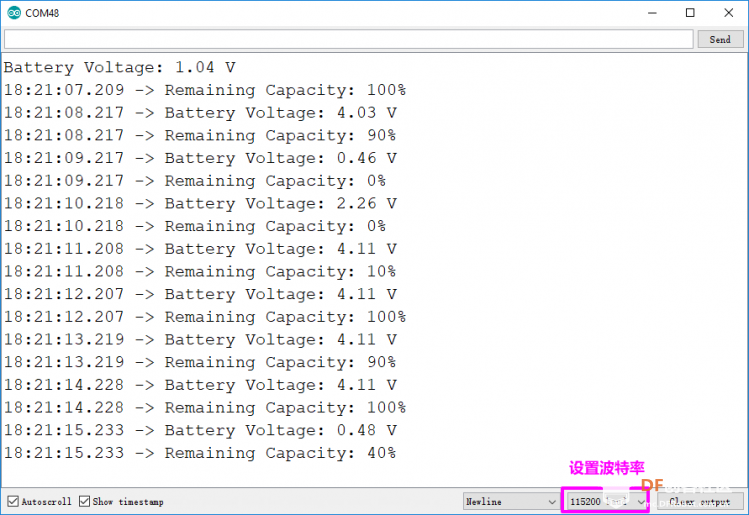 注意波特率设置要与程序设置的一致。 接下来会继续测评运行系统默认程序,包括RGB七彩变换、NB-IoT信号测试、NB-IoT AT指令串口透传、WiFi信号扫描、WiFi连接、蓝牙BLE透传及GNSS定位。 参考资料: 产品wiki:http://wiki2.dfrobot.com.cn/_SKU_DFR0530_TinkerNode_NB-IoT_%E7%89%A9%E8%81%94%E7%BD%91%E5%BC%80%E5%8F%91%E6%9D%BF_V1.0#target_8 |
 沪公网安备31011502402448
沪公网安备31011502402448© 2013-2026 Comsenz Inc. Powered by Discuz! X3.4 Licensed